A volte Microsoft Office non funzionerà dopo l'aggiornamento del sistema. Si è trattato di un problema in Windows 8 e sembra che alcuni utenti stiano affrontando lo stesso problema anche in Windows 10 Technical Preview e Windows 10 per il pubblico in generale. Per risolvere questo problema, è necessario rimuovere completamente Microsoft Office dal computer e quindi installarlo nuovamente.
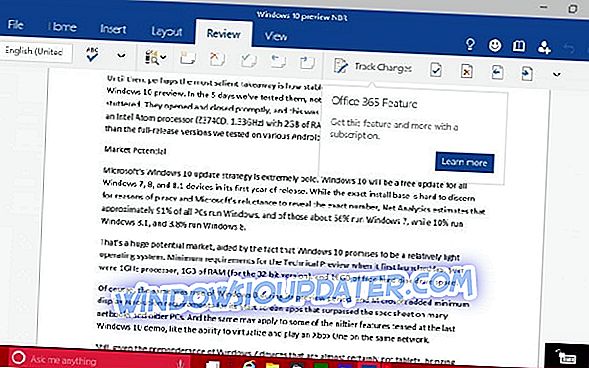
Come si disinstalla Microsoft Office?
- Usa il pannello di controllo
- Usa Fix It
- Disinstallare manualmente Office
Soluzione 1: disinstallare Office dal Pannello di controllo
Puoi sempre provare a disinstallarlo tramite lo strumento Programmi e funzionalità di Windows nel Pannello di controllo. Puoi scoprire come usarlo correttamente nel nostro articolo sull'eliminazione di programmi in Windows 10. Ma molti utenti hanno riferito di non essere in grado di disinstallare Microsoft Office con questo metodo, quindi dobbiamo trovare un'altra soluzione per questo problema.
Soluzione 2: disinstallare Office con Fix It
Fortunatamente Microsoft è a conoscenza di questo problema con Microsoft Office, quindi la società ha rilasciato uno strumento Fix It che rimuove completamente Microsoft Office dal computer. Ecco cosa devi fare per scaricare il fixer ed eliminare completamente Microsoft Office dal tuo sistema:
- Chiudi tutti i programmi di Microsoft Office
- Scarica Microsoft Fix It da questo link ed eseguilo
- La procedura guidata per la risoluzione dei problemi ti chiederà se desideri applicare la correzione, o ignorarla, fai clic su Applica questa correzione
- Attendere alcuni minuti e lo strumento di risoluzione dei problemi rimuoverà completamente Microsoft Office dal computer
Soluzione 3: disinstallare Office manualmente
Se i due metodi sopra elencati non funzionano, puoi provare a disinstallare Office manualmente. Per fare questo:
- Individua la cartella di installazione di Microsoft Office (che dovrebbe essere archiviata in C: Programmi).
- Ora, fai semplicemente clic con il pulsante destro del mouse sulla cartella Microsoft Office> seleziona Elimina.
Come già detto, puoi anche eliminare manualmente Microsoft Office dal tuo computer. Ma devi notare che la disinstallazione manuale di Office dal tuo computer è un processo molto lungo e complesso, che potrebbe causare danni al tuo sistema se qualche passaggio viene eseguito in modo errato. Puoi leggere come disinstallare manualmente Microsoft Office in questo articolo di Microsoft.
Questo è tutto, dopo aver eseguito questa procedura di risoluzione dei problemi, non avrai più installato Microsoft sul tuo computer. E sarai in grado di installarlo di nuovo senza problemi, o non installarlo affatto, e utilizzare qualche altro software per ufficio, la scelta è tua.
Nota del redattore: questo post è stato originariamente pubblicato nel maggio 2015 e da allora è stato aggiornato per freschezza e accuratezza.


